
So với hầu hết Android smartphones, dung lượng lưu trữ trên chiếc iPhone đầu bảng dường như không lớn hơn một chiếc tủ đựng đồ tập gym. Không giống như Android smartphones, Apple không cung cấp khe cắm thẻ micro SD để mở rộng bộ nhớ trên thiết bị iOS của bạn. Do đó, bạn bị hạn chế sử dụng không gian nhỏ nếu bạn có ngân sách thấp hơn. Với sự ra mắt của iPhone mới hơn 6 các biến thể, bạn có các tùy chọn lưu trữ cao hơn, tuy nhiên, chúng không rẻ bằng.
Trong bài viết này, chúng tôi sẽ chia sẻ một số mẹo để quản lý không gian lưu trữ hiện có của điện thoại thông minh và giúp bạn khai thác tối đa iPhone của mình.
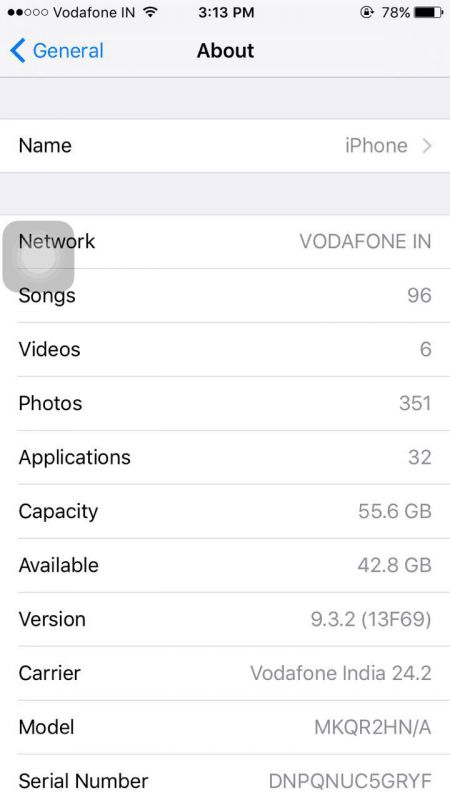
Trước tiên, để kiểm tra xem bạn đang sử dụng bao nhiêu dung lượng bộ nhớ trên thiết bị của mình, chỉ cần truy cập Cài đặt> Chung> Giới thiệu. Tại đây, bạn sẽ thấy bảng phân tích về số lượng bài hát, video, ảnh, ứng dụng bạn có trên thiết bị của mình cũng như dung lượng lưu trữ mà mỗi ứng dụng đã chiếm và dung lượng bạn còn trống. Đọc để tìm hiểu những gì bạn có thể làm với thông tin này.
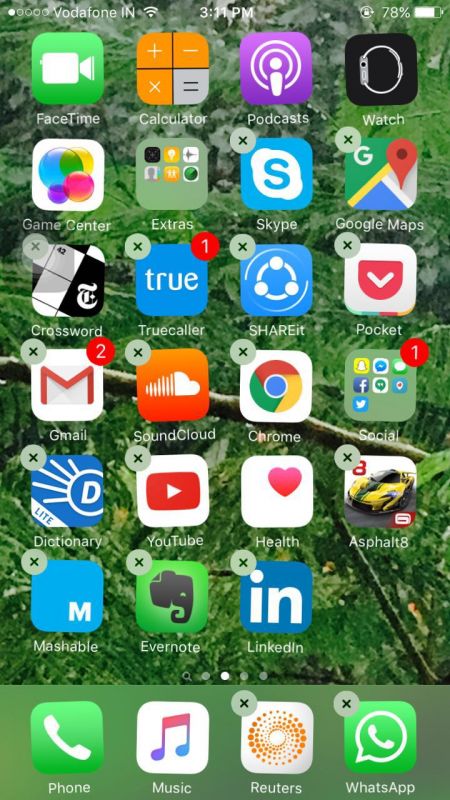
Xóa các ứng dụng bạn không còn sử dụng:
Bước cơ bản nhất mà bạn nên bắt đầu là xóa một số ứng dụng không mong muốn hoặc không sử dụng. Chắc chắn sẽ có một vài ứng dụng bạn có thể đã tải xuống và sử dụng chỉ một lần. Chà, đổ chúng đi; trừ khi chúng thực sự cần thiết. Ưu điểm của việc xóa các ứng dụng này là bạn có thể giải phóng tới 500MB chỉ với một lần nhấn. Tuy nhiên, dung lượng được giải phóng sẽ phụ thuộc vào (các) loại ứng dụng bạn có. Ví dụ, trò chơi tiêu tốn rất nhiều dung lượng lưu trữ, trong khi các ứng dụng khác có thể tốt như không.
Để xóa bất kỳ ứng dụng nào khỏi màn hình chính, chỉ cần ‘chạm và giữ’ vào biểu tượng của ứng dụng đó và bạn sẽ thấy tất cả các ứng dụng bắt đầu ‘lắc lư’. Mỗi biểu tượng sẽ có dấu “X” ở góc trên cùng bên trái — điều này có nghĩa là bạn đang ở chế độ “Chỉnh sửa”. Sau đó, nhấn vào ‘X’ để xóa / gỡ cài đặt ứng dụng.
Tuy nhiên, iOS 9 không cho phép người dùng xóa các ứng dụng có sẵn hoặc ứng dụng hệ thống đi kèm với hệ điều hành. Đừng lo lắng — iOS 10 mới, sắp được cung cấp, sẽ cho phép bạn xóa một số ứng dụng có sẵn của nó, những ứng dụng này có thể không cần thiết hoặc ít nhất sẽ cho phép bạn ẩn chúng.
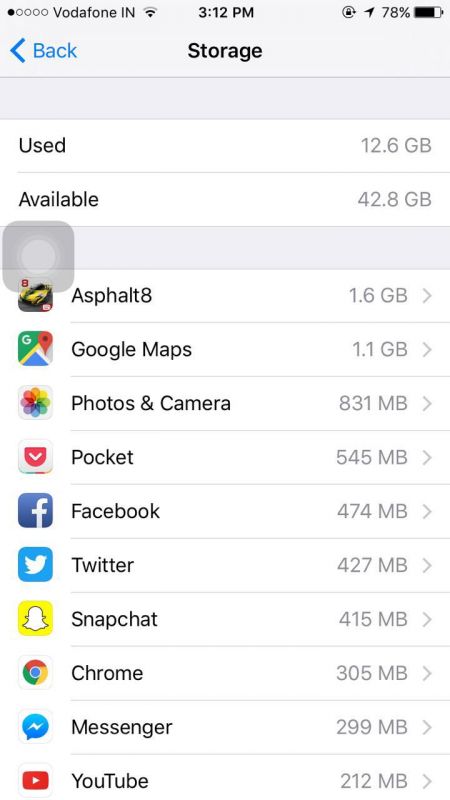
Tìm hiểu ứng dụng nào đang chiếm nhiều dung lượng nhất:
Để biết ứng dụng nào đang chiếm phần lớn dung lượng lưu trữ trên iPhone của bạn, hãy nhấn vào Cài đặt> Chung> Bộ nhớ & Sử dụng iCloud, sau đó chọn tùy chọn Quản lý bộ nhớ trong phần Bộ nhớ, thay vì chọn tùy chọn trên phần iCloud. Sau đó, bạn cần đợi các ứng dụng xuất hiện theo thứ tự giảm dần trong bộ nhớ của chúng. Bất kỳ ứng dụng nào gần đầu danh sách mà bạn không sử dụng thường xuyên sẽ được ưu tiên gỡ cài đặt cao hơn.
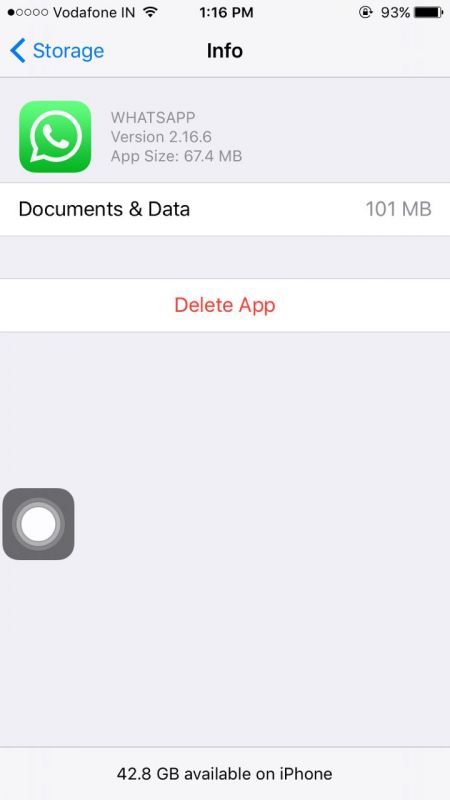
Kiểm tra Tài liệu & Dữ liệu được sử dụng bởi một ứng dụng:
Nếu bạn tìm hiểu sâu hơn về bộ nhớ được sử dụng bởi bất kỳ ứng dụng nào, bạn sẽ thấy lượng dữ liệu đang được sử dụng và bao nhiêu dung lượng dữ liệu bổ sung mà ứng dụng đó đã sử dụng.
Ví dụ: WhatsApp có kích thước khoảng 67MB, nhưng dữ liệu bên trong có thể lên tới hơn 100MB được lưu trữ cùng với nó. Điều này có nghĩa là bạn phải tải xuống một số nội dung đa phương tiện tại một số thời điểm vẫn bị treo bên trong ứng dụng. Chúng có thể bao gồm ảnh, video, ảnh hồ sơ, âm thanh, tài liệu, v.v.
Để kiểm tra điều này, hãy đi đến Cài đặt> Chung> Bộ nhớ & Sử dụng iCloud> Quản lý bộ nhớ, nhấn vào một ứng dụng và bạn sẽ tìm thấy nó trong tùy chọn ‘Tài liệu và Dữ liệu’.
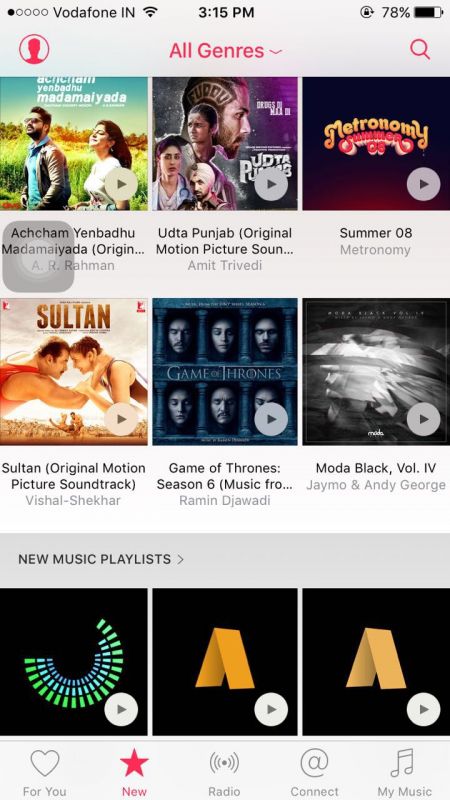
Kết xuất các tệp nhạc của bạn, trừ khi cần thiết:
Với các dịch vụ phát nhạc trực tuyến như Apple Âm nhạc, Spotify và nhiều hơn nữa, không cần tải nhạc xuống và lấp đầy không gian quan trọng. Các dịch vụ này lưu trữ nhạc của bạn trên đám mây, thường được truy cập khi kết nối với internet. Do đó, chúng tôi khuyên bạn nên xóa các tệp nhạc được lưu trữ trên thiết bị của mình để giải phóng thêm một chút dung lượng nếu bạn không gặp vấn đề khi nghe nhạc trực tuyến.
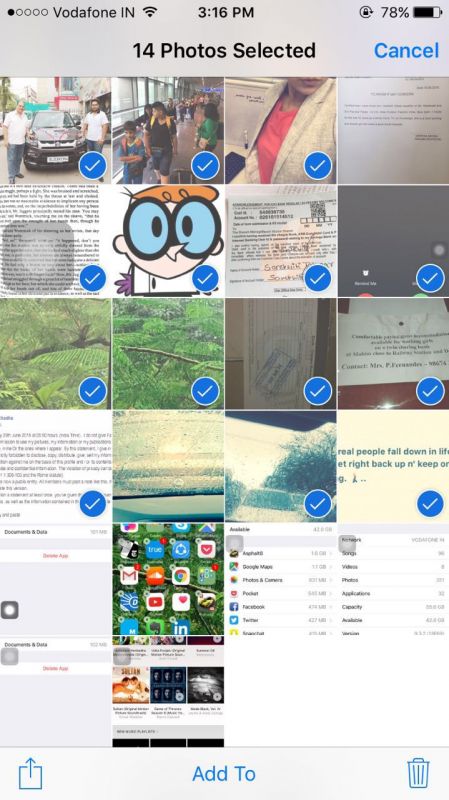
Xóa ảnh không mong muốn:
Điều tối thiểu bạn có thể làm là xóa những hình ảnh mà bạn có thể không cần. Tuy nhiên, bạn có thể đảm bảo rằng mình vĩnh viễn không mất bất cứ thứ gì bằng cách sao lưu chúng vào PC hoặc trên iCloud.
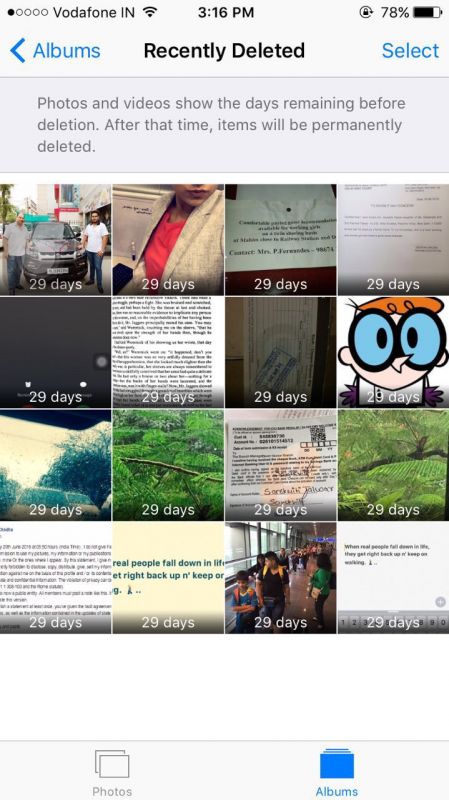
Xóa hình ảnh ‘Đã xóa gần đây’:
Sau khi xóa các hình ảnh, bạn cần thực hiện thêm một chút nữa. Trong phần Ảnh, bạn phải biết một thư mục có tên Đã xóa gần đây. Đừng bỏ qua nó. Để thực sự xóa chúng một lần và mãi mãi, hãy mở thư mục đó và chọn tất cả các tệp bạn muốn biến mất vĩnh viễn khỏi iPhone của mình. Về mặt kỹ thuật, Apple đã tạo thư mục này để cho phép người dùng khôi phục phương tiện mà họ đã xóa. Đó là một điều tốt, nhưng cuối cùng, nó chiếm dung lượng trên iPhone của bạn và bắt buộc phải được làm sạch. Tính năng này tương tự như thùng rác trên PC hoặc Mac của bạn.
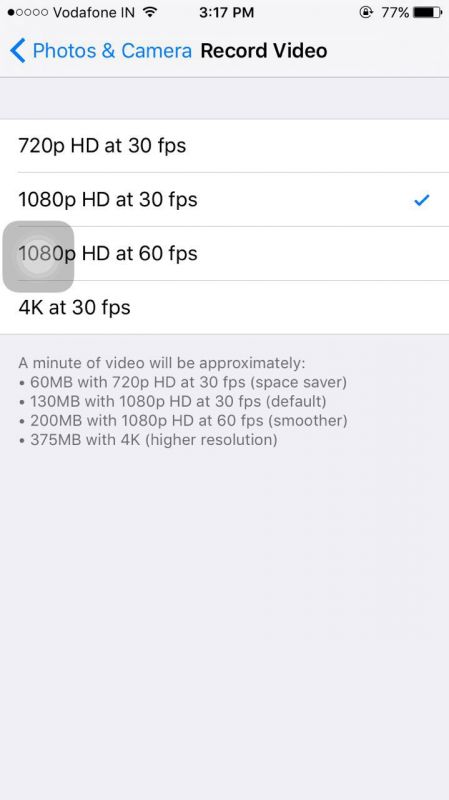
Tránh quay video 4K:
Nếu bạn có iPhone 6S hoặc 6S Plus, bạn có thể quay video 4K, có độ phân giải gấp 4 lần độ phân giải 1080p full HD. Apple đã đặt chế độ này làm chế độ mặc định. Tuy nhiên, nếu bạn chọn chụp ở chế độ này, hãy chuẩn bị sẵn sàng để loại bỏ một lượng lớn dung lượng lưu trữ. Chúng tôi khuyên bạn nên chuyển những video 4K này sang máy tính của mình hoặc xóa chúng hoàn toàn sau khi bạn chia sẻ chúng. Thay vào đó, bạn có thể chọn độ phân giải video thấp hơn. Đi đến Cài đặt> Ảnh & Máy ảnh> Quay video, và chọn độ phân giải máy ảnh cho phù hợp.
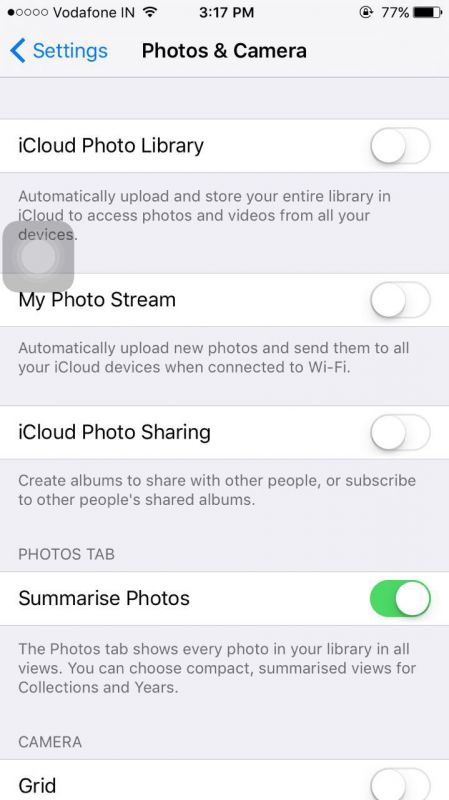
Tắt Luồng ảnh:
Nếu bạn đã bật Photo Stream, bạn sẽ thấy những bức ảnh bạn chụp từ iPhone hoặc iPad và cả những bức ảnh bạn đã tải lên máy Mac của mình. Chúng không phải là hình ảnh có độ phân giải đầy đủ, nhưng chúng chiếm rất nhiều dung lượng trên iPhone của bạn. Vì vậy, tốt hơn hết bạn nên tắt Photo Stream. Để tắt nó đi, hãy truy cập Cài đặt> Ảnh & Máy ảnh> Kho ảnh của tôi.
Thật không may, điều đó cũng có nghĩa là Ảnh trên iPhone của bạn sẽ không còn được tải lên Kho ảnh của bạn trên các thiết bị khác. Tuy nhiên, bạn luôn có thể bật lại nếu cần.
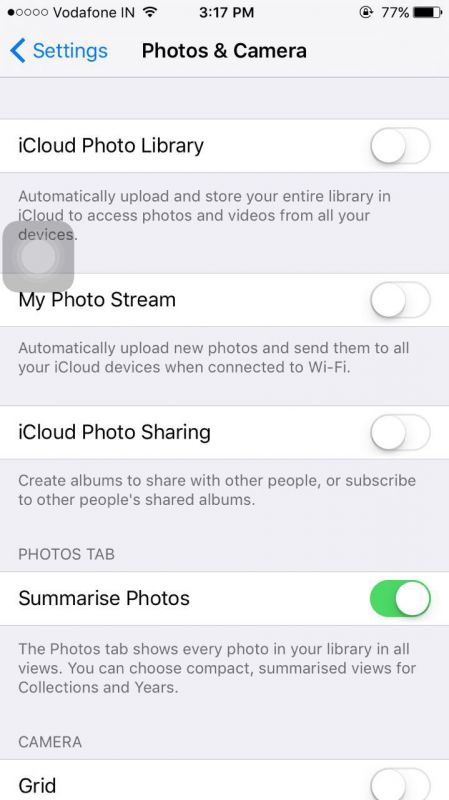
Không tham gia luồng ảnh của người khác:
Tính năng này cho phép bạn tạo và chia sẻ luồng ảnh với người khác, nhưng hãy cẩn thận, vì nếu bạn tham gia luồng ảnh của người khác, nó có thể nhanh chóng làm đầy iPhone của bạn. Để tắt nó đi đến Cài đặt> Ảnh & Máy ảnh.
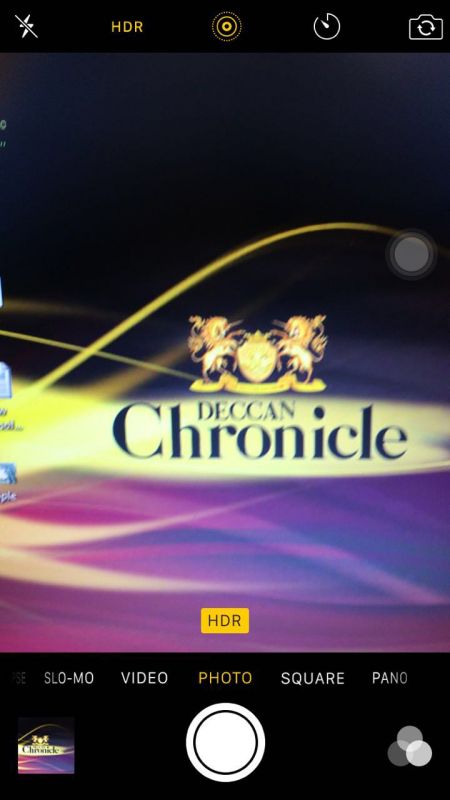
Không giữ cả hai ảnh khi sử dụng HDR:
Người dùng iPhone có thể sử dụng chế độ HDR để chụp những bức ảnh có chất lượng tốt hơn khi hình ảnh có cả đèn sáng và bóng tối. Chế độ này cho phép bạn chụp hai ảnh đồng thời và sau đó ghép chúng lại với nhau để có được một bức ảnh HDR đẹp hơn. Tuy nhiên, ứng dụng máy ảnh thường lưu hai ảnh gốc cùng với nhau. Vì vậy, hãy cẩn thận xóa các bức ảnh gốc nếu bạn hài lòng với bức ảnh HDR.
Để tắt iPhone của bạn để chụp ảnh ở chế độ bình thường, hãy truy cập Cài đặt> Ảnh & Máy ảnh> Giữ Ảnh Bình thường.

Tắt Chế độ Burst:
Chúng ta đều biết rằng iPhone cho phép bạn chụp ảnh ở chế độ liên tục, nhưng nó sẽ nhanh chóng làm đầy bộ nhớ mà bạn có thể đã có trên điện thoại của mình. Khi sử dụng chế độ chụp liên tục trên máy ảnh, hãy đảm bảo bạn xem lại ảnh của mình và xóa những ảnh không đẹp trước khi tiếp tục chụp thêm. Bằng cách này, bạn có thể tiết kiệm không gian thời gian lớn. Ngoài ra, tắt chế độ chụp liên tục cũng có lợi vì nó có thể vô tình làm bạn nhấn và giữ nút chụp lâu hơn bình thường.
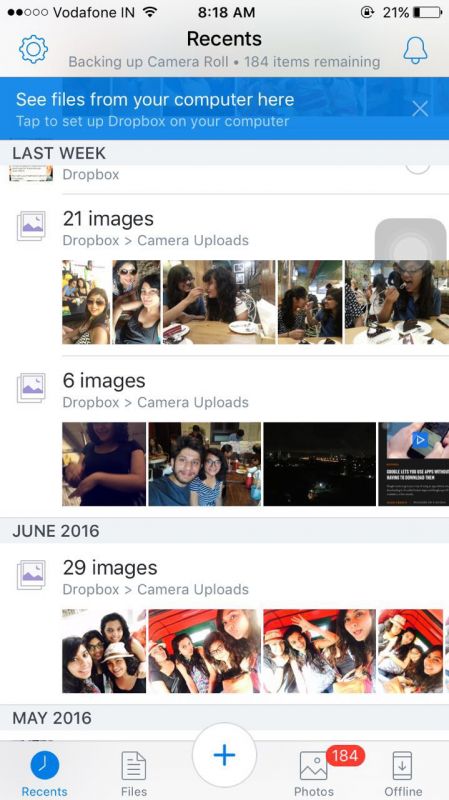
Sao lưu ảnh của bạn bằng ứng dụng của bên thứ ba:
Bạn có thể sao lưu ảnh của mình bằng tính năng tải xuống máy ảnh trong Dropbox, tính năng này sẽ tự động sao chép tất cả ảnh đã chụp trên iPhone của bạn. Bạn cũng có thể sử dụng các ứng dụng của bên thứ ba có thể sao lưu ảnh của bạn vào dịch vụ lưu trữ trực tuyến.
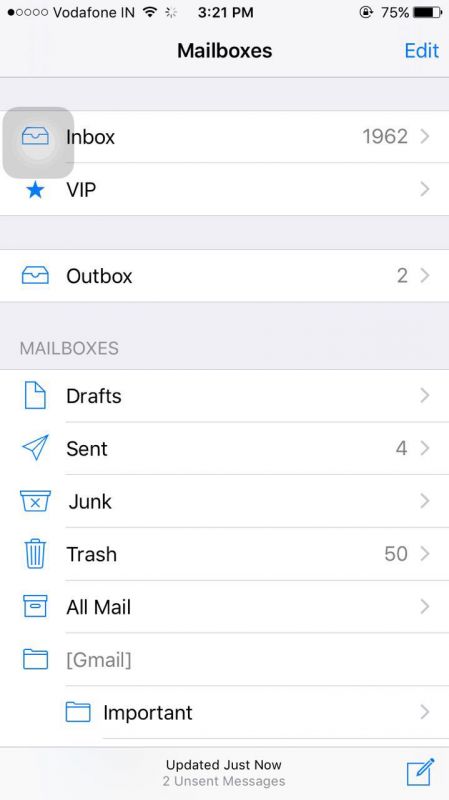
Quản lý ứng dụng email của bạn:
Bạn chắc chắn không cần đến hàng tá thư ẩn nấp trong thư của mình. Nhiều ứng dụng email đồng bộ và tải xuống toàn bộ hộp thư của bạn. Chúng tôi khuyên bạn nên xóa các email cũ không mong muốn và quản lý thùng rác của mình để lưu lại các thư bạn thực sự yêu cầu và xóa phần còn lại. Hãy để ứng dụng email của bạn thở.
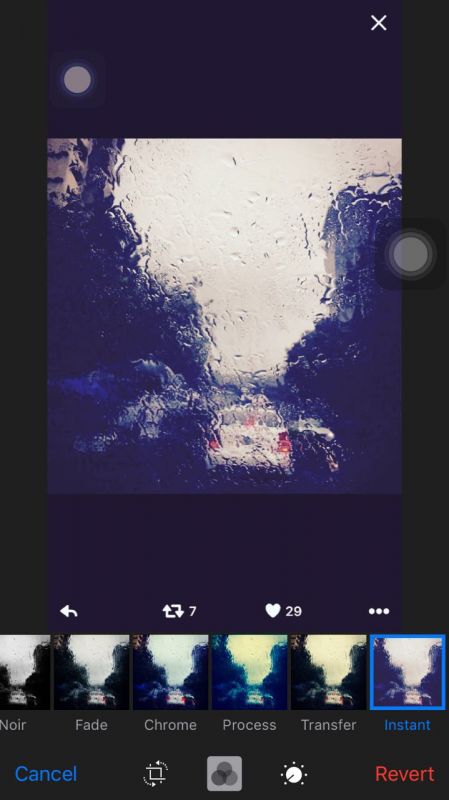
Xóa các ứng dụng chỉnh sửa ảnh:
Với máy ảnh, iPhone cung cấp cho bạn một tùy chọn để chỉnh sửa ảnh của mình theo cách tốt hơn nhiều so với bất kỳ ứng dụng nào khác có thể làm. Hầu hết người dùng có xu hướng tải xuống các ứng dụng chỉnh sửa ảnh bổ sung, nhưng không sử dụng chúng quá một vài lần. Nếu bạn không thể nhớ lần cuối cùng bạn sử dụng các ứng dụng chỉnh sửa ảnh, có thể đây là thời điểm tốt để xóa nó.
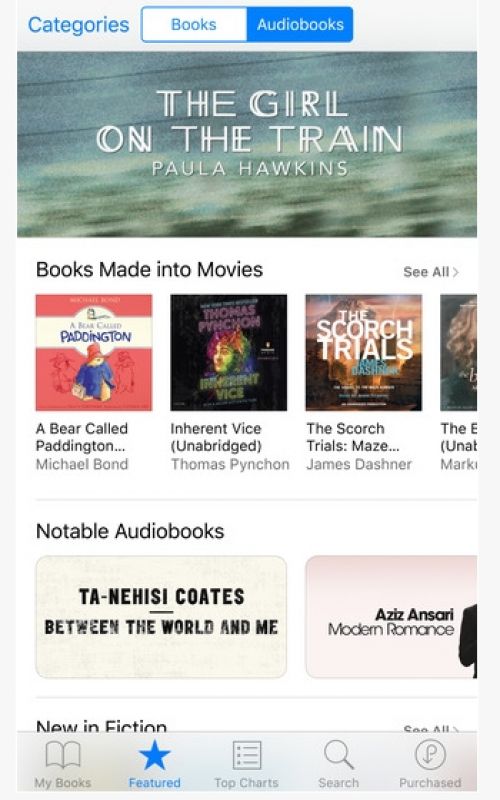
Xóa sách điện tử cũ:
Nếu bạn đã tải xuống sách điện tử trên Apple thiết bị, chúng tôi khuyên bạn nên xóa sách điện tử cũ của mình khỏi iPhone hoặc các thiết bị khác. Ngay cả khi bạn xóa chúng, chúng vẫn sẽ có sẵn trong iCloud để tải xuống lại. Bạn có thể ngừng tải xuống tự động sách điện tử bằng cách nhấn vào Cài đặt> iTunes & App Store và bỏ chọn Tải xuống tự động.
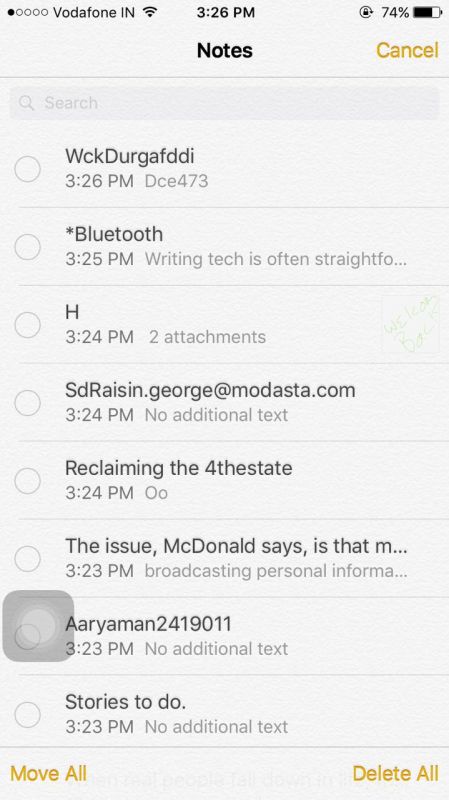
Xóa các Ghi chú cũ của bạn:
Đảm bảo xóa các ghi chú cũ khỏi iPhone sau khi bạn sử dụng xong. Thật không may, iPhone không hiển thị việc sử dụng bộ nhớ cho các ghi chú. Tuy nhiên, bạn vẫn có thể sử dụng cách tiện dụng này để giải phóng dung lượng trống trên iPhone của mình. Để thực hiện việc này, hãy đi tới Ghi chú, chọn ghi chú cũ của bạn và xóa chúng.
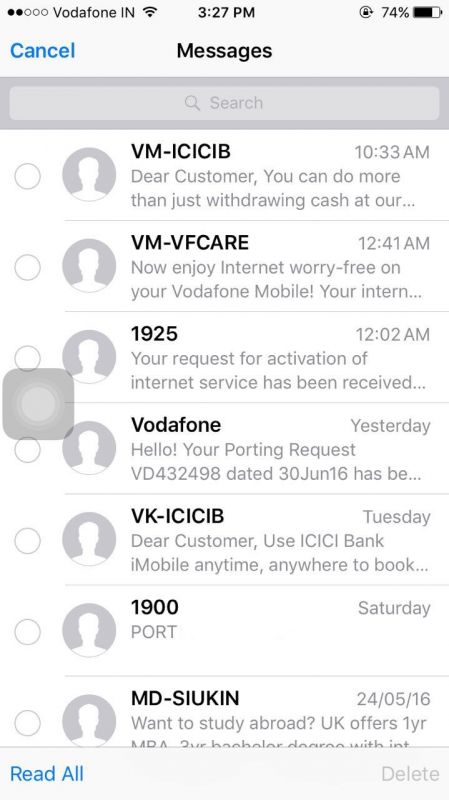
Xóa iMessages cũ:
Bạn có thể khôi phục một lượng lớn dung lượng nếu xóa tin nhắn văn bản cũ của mình. Chúng tôi biết về một đồng nghiệp đã gần như 2, 500 tin nhắn cũ mà cô đã không xóa kể từ khi sở hữu một chiếc iPhone. Chỉ cần truy cập iMessage và chọn các tin nhắn cần được chuyển vào thùng rác.
Có nhiều phương pháp khác để tiết kiệm dung lượng lưu trữ trên iPhone của bạn. Bạn cũng có thể sử dụng các mẹo tương tự cho Android và Windows Điện thoại có bộ nhớ hạn chế. Người dùng iPhone cũng có thể sử dụng bộ nhớ không dây, bộ nhớ ngoài, một số dịch vụ lưu trữ trực tuyến hoặc máy tính để bàn của bạn để truyền và lưu dữ liệu để sử dụng sau này. SanDisk, Seagate, Western Digital và một số công ty lưu trữ khác có các sản phẩm mà bạn có thể sử dụng riêng cho Android và Apple smartphones.
. .
…
